Un modello è una versione specifica di una risposta per gli agenti AI avanzati che puoi usare più volte nei flussi di conversazione o nei dialoghi. Puoi creare un nuovo modello da zero o copiare una risposta esistente in un nuovo modello. Puoi anche creare modelli in più lingue.
Poiché le risposte dei modelli non vengono attivate direttamente, puoi usarle per creare bozze e modificare nuove finestre di dialogo prima di renderle visibili ai clienti.
I modelli sono utili anche per:
- Creazione di modelli riutilizzabili, come il flusso CSAT
- Modifica di dialoghi attivi in produzione
- Salvataggio di una finestra di dialogo per il riutilizzo
- Accesso e visualizzazione di modelli esistenti
- Creazione di un nuovo modello
- Copia di una risposta in un nuovo modello
- Sostituzione di una finestra di dialogo con un modello
- Raggruppamento delle risposte in un modello
- Modifica della lingua per una risposta
- Eliminazione di risposte e modelli
- Verifica delle risposte che collegano a un modello
Accesso e visualizzazione di modelli esistenti
Visualizza i modelli esistenti o creane uno nuovo nella pagina Modelli.
Per aprire la pagina Modelli
- In agenti AI - Avanzati, nell’angolo in alto a destra, usa il campo a discesa agenti AI per selezionare l’ agenti AI con i modelli da visualizzare.
- Nella barra laterale sinistra, fai clic su Contenuto > Modelli.
Se non ci sono ancora modelli, ti viene chiesto di crearne uno. In caso contrario, si apre la pagina Modelli.
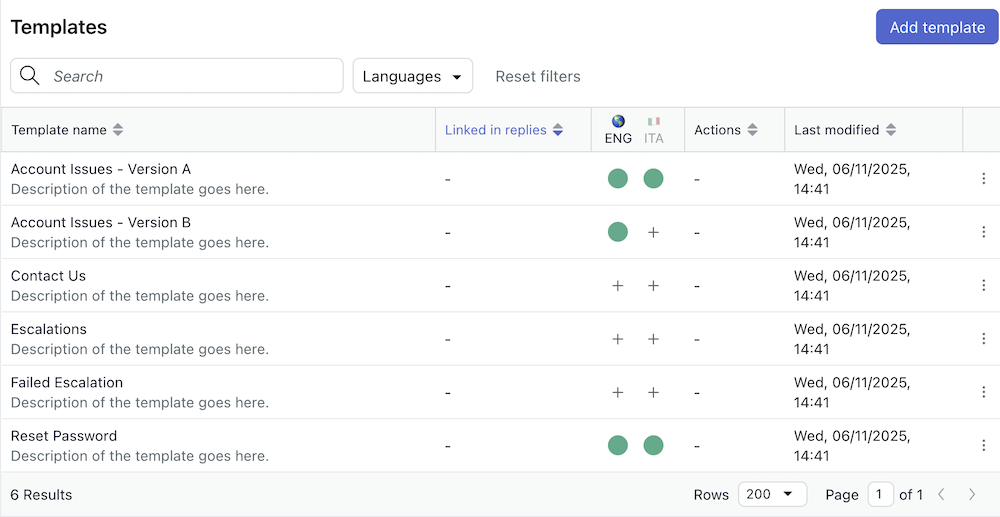
- Nome e descrizione del modello.
- Risposte collegate: Risposte che rimandano al modello.
- Lingue: Stato della finestra di dialogo per ciascuna lingua attiva.
- Azioni: Numero di azioni applicate nella finestra di dialogo del modello.
- Ultima modifica: Quando il modello è stato modificato l’ultima volta.
- Visualizza informazioni: Visualizza e aggiorna il nome e la descrizione del modello.
- Copia in un altro agenti AI: Condividi il modello tra gli agenti AI all’interno della tua organizzazione.
- Elimina: Rimuovi il modello dopo aver eliminato eventuali link ad esso dalle risposte.
Creazione di un nuovo modello
Puoi creare un modello anche se l’ agenti AI è attivo. Poiché il modello non viene attivato automaticamente, i clienti non possono vederlo fino a quando non ti colleghi ad esso da una risposta attiva.
Per creare un modello
- Nella pagina Modelli, fai clic su Crea il tuo primo modello se non esistono modelli esistenti, altrimenti fai clic su Aggiungi modello.
- Inserisci un nome e una Descrizionefacoltativa.
- Fai clic su Salva.
Dopo aver creato un modello, puoi aggiungere un flusso di conversazione nello strumento di creazione dialoghi.
- Nella pagina Modelli, fai clic sull’icona più (+) sotto la lingua desiderata.
Se è presente un punto verde sotto la lingua, significa che esiste già una finestra di dialogo che può essere modificata.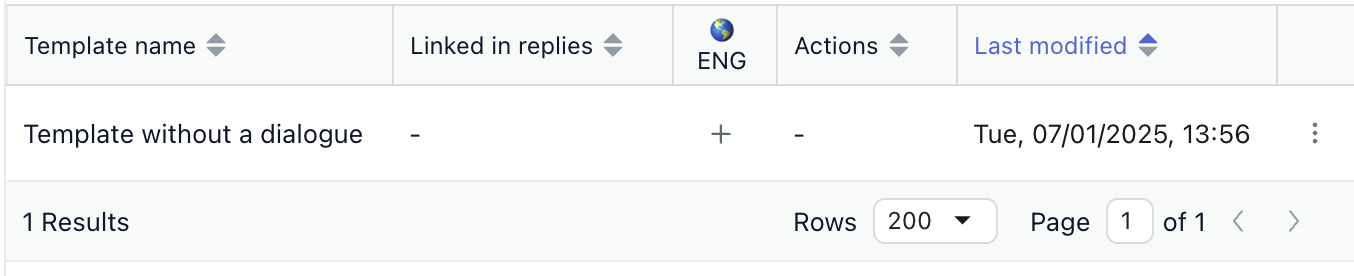
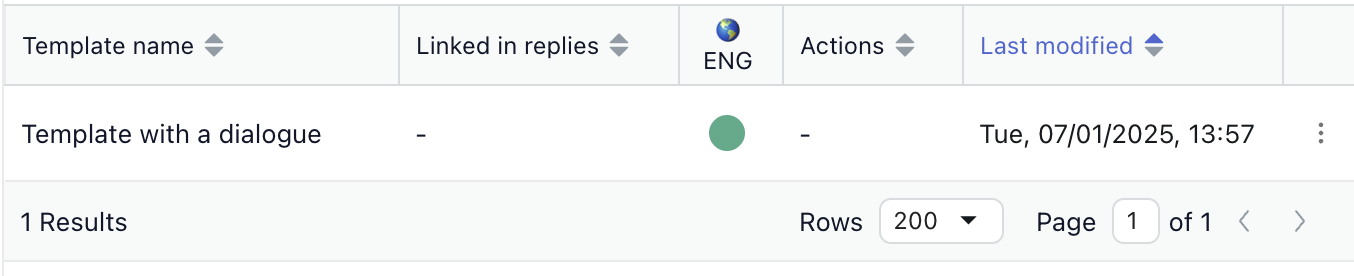
- Verifica le impostazioni e fai clic su Avanti.
Si apre lo strumento di creazione dialoghi.
- Crea il dialogo.
Una volta che un modello ha una finestra di dialogo, puoi usarlo in un flusso di conversazione selezionandolo in un Link da bloccare nello strumento di creazione dialoghi.
Copia di una risposta in un nuovo modello
Puoi copiare una finestra di dialogo esistente e salvarla come nuovo modello. Alcuni motivi per farlo sono creare un backup del dialogo, modificarlo in forma di bozza o salvarlo per riutilizzarlo in seguito.
Per copiare una risposta in un nuovo modello
- In agenti AI - Avanzati, nell’angolo in alto a destra, usa il campo a discesa agenti AI per selezionare l’ agenti AI da cui copiare una finestra di dialogo.
- Nella barra laterale sinistra, fai clic su Contenuto > Casi d’uso (per agenti AI senza formazione o agenti AI con AI agenti ) o Contenuti > Scopi (per agenti di AI basati su espressioni).
- Seleziona il caso d’uso o lo scopo che contiene la risposta da copiare.
- Seleziona la scheda Risposte .
- Fai clic sull’icona di modifica della finestra di dialogo (
 ) per la risposta da copiare.
) per la risposta da copiare.Si apre lo strumento di creazione dialoghi.
- Fai clic sull’icona del menu delle opzioni (
 ) nell’angolo in alto a destra, quindi seleziona Copia in un nuovo modello.
) nell’angolo in alto a destra, quindi seleziona Copia in un nuovo modello. - Inserisci il nome del modello e una descrizione facoltativa, quindi fai clic su Crea modello dalla finestra di dialogo.
La finestra di dialogo viene salvata come modello.
Sostituzione di una finestra di dialogo con un modello
Dopo aver creato un modello di dialogo di risposta, puoi sostituirlo con una risposta esistente in qualsiasi agenti AI che gestisci. Uno dei motivi per farlo è modificare e testare una nuova finestra di dialogo per una risposta attiva e sostituirla con la vecchia finestra di dialogo quando è pronta.
Per sostituire una finestra di dialogo in una risposta con un modello
- In agenti AI - Avanzati, nell’angolo in alto a destra, usa il campo a discesa agenti AI per selezionare l’ agenti AI da cui copiare una finestra di dialogo.
- Nella barra laterale sinistra, fai clic su Contenuto > Casi d’uso (per agenti AI senza formazione o agenti AI con AI agenti ) o Contenuti > Scopi (per agenti di AI basati su espressioni).
- Seleziona il caso d’uso o lo scopo che contiene la risposta per cui vuoi usare il modello.
- Seleziona la scheda Risposte .
- Fai clic sull’icona di modifica della finestra di dialogo (
 ) per la risposta con la finestra di dialogo da sostituire.
) per la risposta con la finestra di dialogo da sostituire.Si apre lo strumento di creazione dialoghi.
- Fai clic sull’icona del menu delle opzioni (
 ) nell’angolo in alto a destra, quindi seleziona Sostituisci finestra di dialogo.
) nell’angolo in alto a destra, quindi seleziona Sostituisci finestra di dialogo.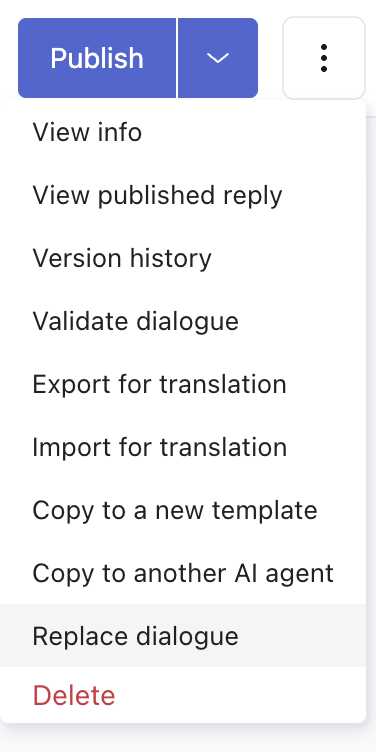
- Seleziona il modello di finestra di dialogo da usare.
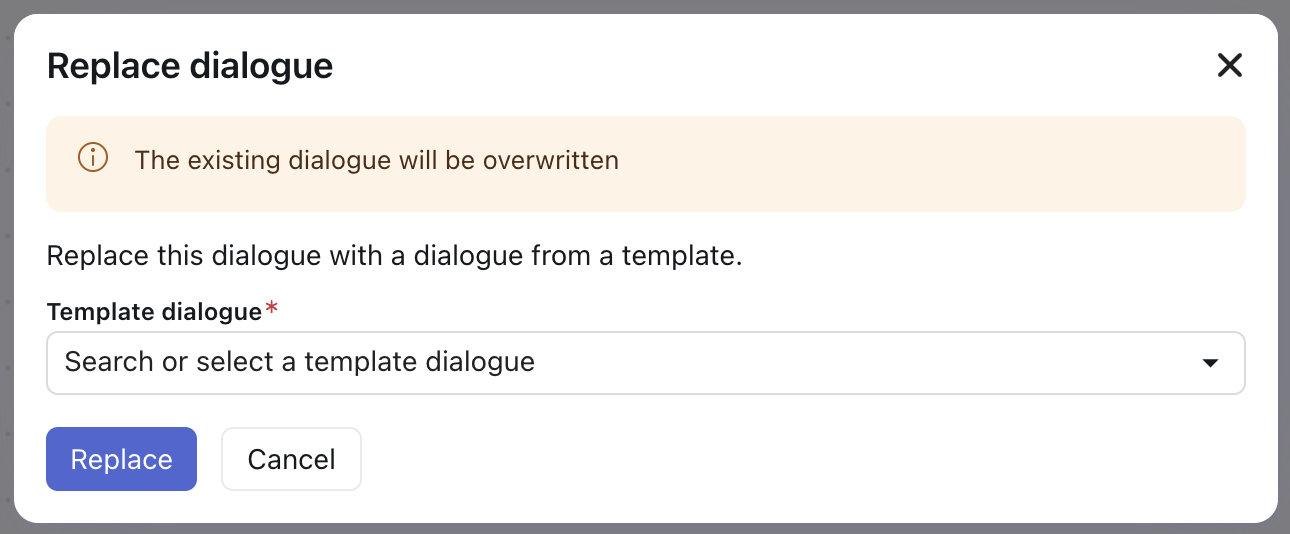
- Fai clic su Sostituisci per sostituire contemporaneamente la finestra di dialogo e salvare la risposta.
Raggruppamento delle risposte in un modello
Puoi raggruppare ciascuna risposta linguistica in un modello.
Per raggruppare le risposte in un modello
- Nella risposta che vuoi aggiungere a un modello, apri lo strumento di creazione dialoghi.
- Fai clic sul menu delle opzioni (
 ) nell’angolo in alto a destra, quindi seleziona Sposta in un altro modello.
) nell’angolo in alto a destra, quindi seleziona Sposta in un altro modello.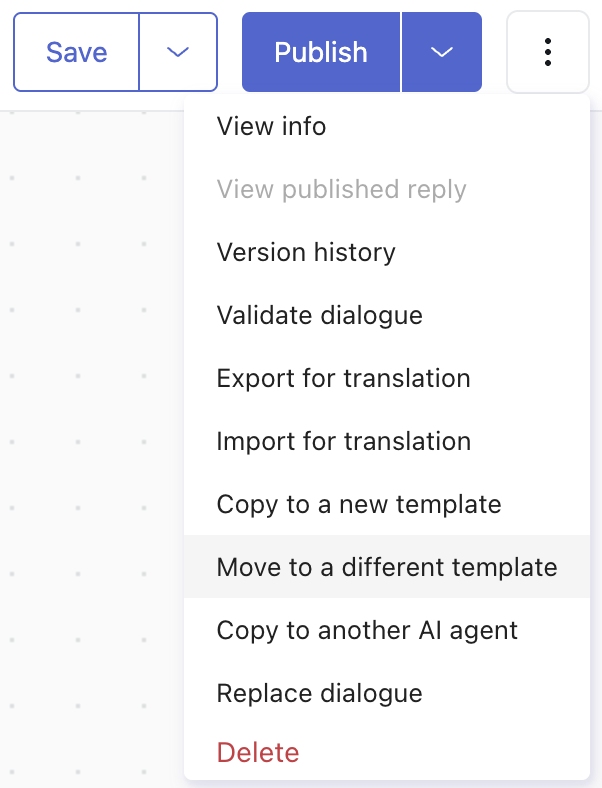
- Seleziona il modello in cui spostare la risposta, quindi seleziona la lingua a cui associarla.
Puoi avere un solo modello di risposta per lingua.
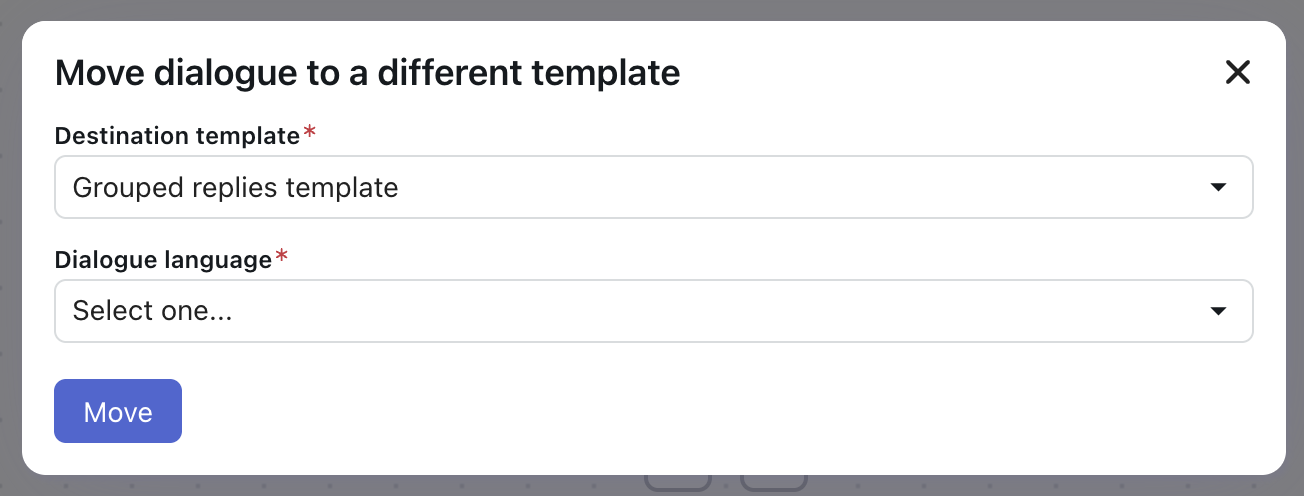
Al termine, puoi eliminare il modello a cui non è più associata una risposta, se necessario.
Modifica della lingua per un modello di risposta
Come per le altre risposte, puoi cambiare la lingua di un modello di risposta.
Per cambiare la lingua delle risposte
- Nello strumento di creazione finestre di dialogo, fai clic sull’icona del menu delle opzioni (
 ) nell’angolo in alto a destra, quindi seleziona Visualizza info.
) nell’angolo in alto a destra, quindi seleziona Visualizza info.Viene visualizzato il pannello delle impostazioni di dialogo.
- In Lingua dialoghi, seleziona la lingua da usare.
- Fai clic su Salva per salvare la nuova lingua selezionata.
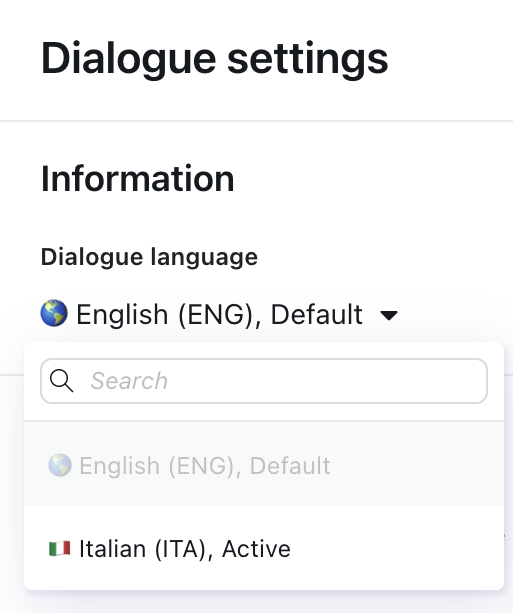
Eliminazione di risposte e modelli
Puoi eliminare una risposta associata a un modello oppure puoi eliminare un modello completo.
Eliminazione di una risposta in un modello
Puoi eliminare una risposta associata a un modello. Non puoi eliminare un modello di risposta se un’altra risposta è collegata ad essa.
Per eliminare un modello
- Nello strumento di creazione finestre di dialogo relativo alla risposta da eliminare, fai clic sull’icona del menu delle opzioni (
 ) nell’angolo in alto a destra, quindi seleziona Elimina.
) nell’angolo in alto a destra, quindi seleziona Elimina.
Eliminazione di un modello
Puoi eliminare un modello se non è più necessario. Non puoi eliminare un modello di risposta se un’altra risposta è collegata ad essa.
Per eliminare un modello
- Nella pagina Modelli, fai clic sull’icona del menu delle opzioni (
 ) accanto al modello da eliminare, quindi seleziona Elimina.
) accanto al modello da eliminare, quindi seleziona Elimina. - Quando ti viene chiesto di confermare, fai clic su Elimina.
Verifica delle risposte che collegano a un modello
Puoi esaminare un elenco di risposte che rimandano a un modello per capire dove viene usato un modello. Puoi farlo dai dettagli del modello o dalle impostazioni della finestra di dialogo.
- Nella pagina Modelli, controlla la colonna Risposte collegate per visualizzare il numero di volte in cui questo modello viene usato.

- Fai clic sulla riga del modello da rivedere.
Si apre la pagina Dettagli modello con un elenco di risposte che rimandano al modello.
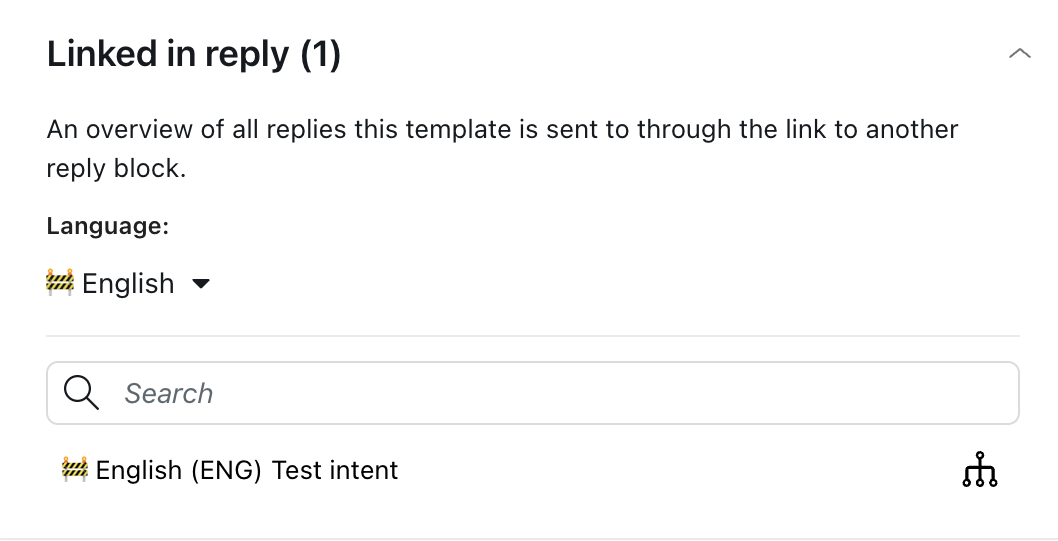
- Fai clic sull’icona della finestra di dialogo aperta (
 ) per passare alla risposta.
) per passare alla risposta.
Per vedere dove viene usato un modello nelle impostazioni della finestra di dialogo
- In una risposta, fai clic su Modifica finestra di dialogo per aprire lo strumento di creazione finestre di dialogo.
- Fai clic sull’icona del menu delle opzioni (
 ) nell’angolo in alto a destra, quindi seleziona Visualizza info.
) nell’angolo in alto a destra, quindi seleziona Visualizza info. - Nel riquadro delle impostazioni a destra, in Risposte collegate, esamina le risposte a cui questo modello è indirizzato tramite il link al blocco.
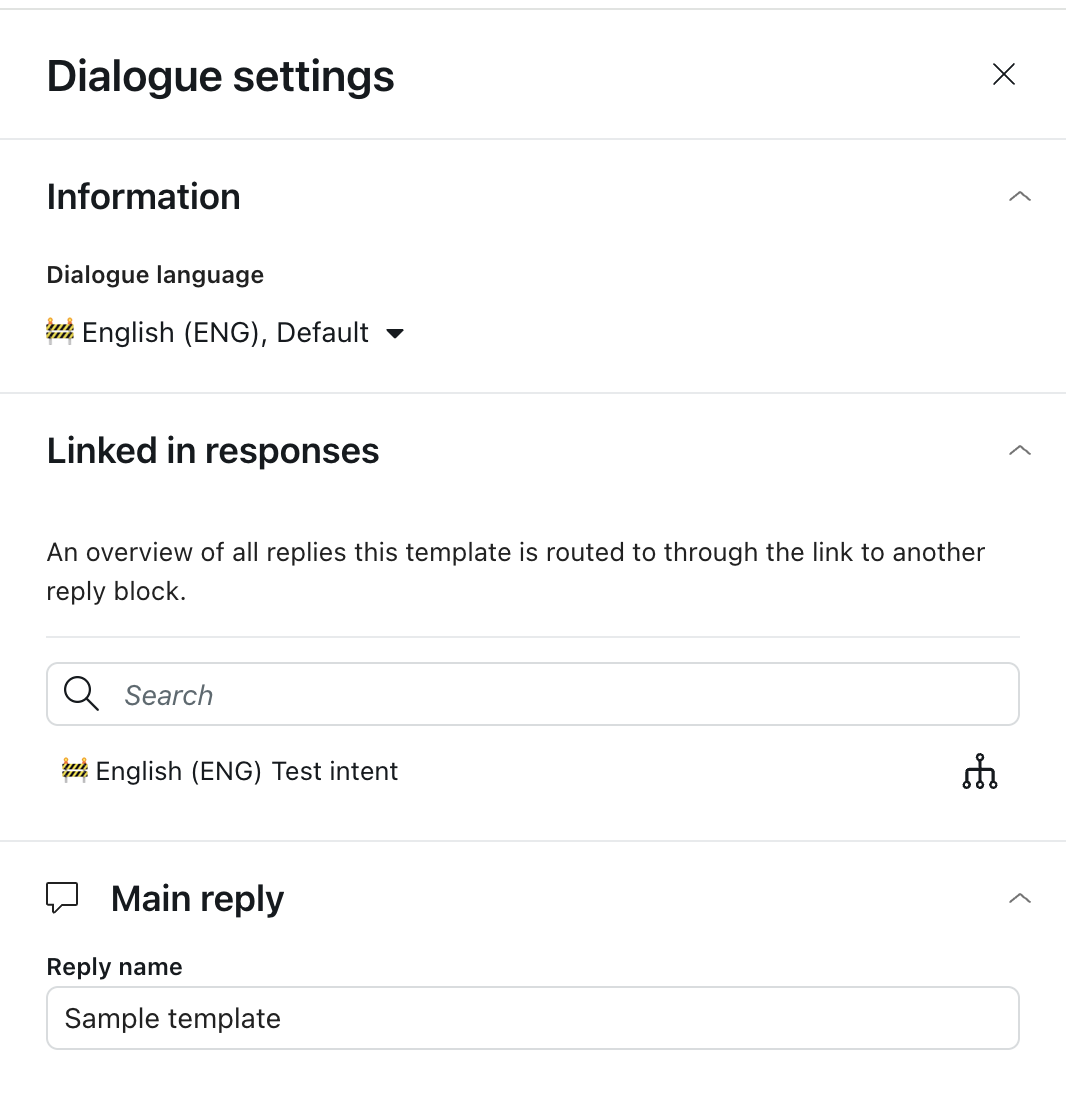
Avvertenza sulla traduzione: questo articolo è stato tradotto usando un software di traduzione automatizzata per fornire una comprensione di base del contenuto. È stato fatto tutto il possibile per fornire una traduzione accurata, tuttavia Zendesk non garantisce l'accuratezza della traduzione.
Per qualsiasi dubbio sull'accuratezza delle informazioni contenute nell'articolo tradotto, fai riferimento alla versione inglese dell'articolo come versione ufficiale.